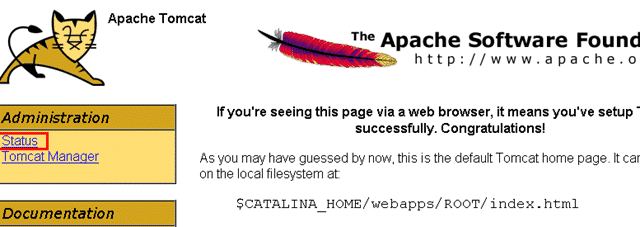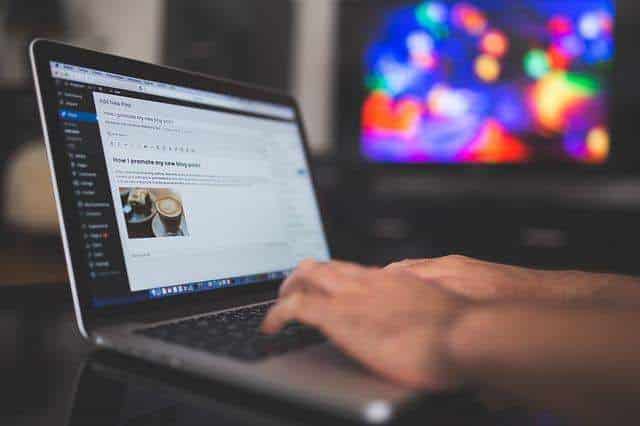Doublons dans les lignes et les cellules dans Google Sheets
Google Sheets est l’un des produits les plus puissants de Google et l’une des solutions incontournables pour la gestion des feuilles de calcul et des données sur le Web. Cependant, hors de la boîte, il a ses points faibles, dont nous parlerons dans cet article.
Heureusement, Sheets prend en charge des fonctions et des formules personnalisées qui contribuent à combler certaines de ces lacunes. Si les utilisateurs maîtrisent les formules ou peuvent faire un peu de script, Sheets peut être aussi puissant qu’ils le font.
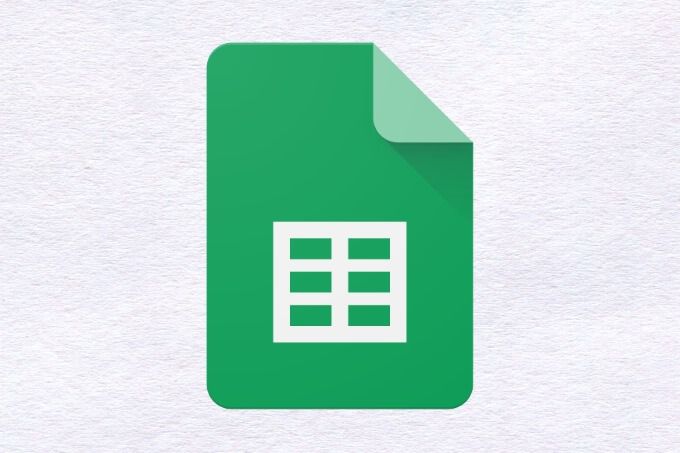
Une fonctionnalité particulière que Sheets ne prend pas en charge de manière native est la possibilité de trouver des doublons dans Google Sheets, qu’il s’agisse de données en double dans des cellules ou des lignes. Bien qu’il existe un moyen de supprimer rapidement les entrées en double, en utilisant le Supprimer les doublons option sous le Les données menu, il n’y a aucun moyen d’isoler uniquement ces doublons. La bonne nouvelle est qu’il existe un moyen d’y parvenir.
Dans cet article, expliquons comment rechercher des doublons dans Google Sheets en tirant parti de la mise en forme conditionnelle.
Qu’est-ce que le formatage conditionnel dans Google Sheets?
La mise en forme conditionnelle est une fonctionnalité présente dans de nombreux éditeurs de feuilles de calcul qui permet à l’utilisateur d’appliquer une mise en forme textuelle et visuelle à une cellule en fonction de certaines conditions.
Par exemple, un utilisateur peut enregistrer sa budgétisation mensuelle à l’aide d’une feuille de calcul, souhaitant savoir d’un coup d’œil s’il dépasse une limite de dépenses de 500 USD. Dans la colonne de la feuille de calcul où le total du mois est calculé, une règle de mise en forme conditionnelle peut être définie sur des lignes en gras d’une valeur supérieure à 500 USD, ce qui permet de voir facilement où cela s’est produit.
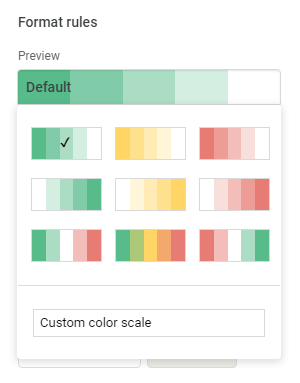
Dans Google Sheets, la mise en forme conditionnelle permet aux utilisateurs d’appliquer une mise en forme basée sur une longue liste de règles prédéfinies ou en entrant une formule personnalisée. Les modifications de style de mise en forme disponibles incluent le gras, l’italique, le soulignement, le barré, la couleur du texte et la couleur des cellules.
En outre, les utilisateurs peuvent utiliser une échelle de couleurs, au lieu d’une seule couleur, et définir une valeur minimale et maximale, ainsi que leurs couleurs respectives, pour la mise à l’échelle automatique des couleurs.
Comment utiliser la mise en forme conditionnelle pour rechercher des lignes en double dans Google Sheets
Pour quiconque travaille sur une longue feuille de données, les entrées en double peuvent devenir un problème qui peut parfois interrompre le flux des choses. Les utilisateurs ne souhaitent peut-être pas simplement supprimer ces données, que Sheets prend en charge de manière native, mais les analyser et les utiliser.
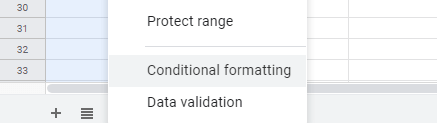
En utilisant une formule personnalisée avec une mise en forme conditionnelle, cela est possible. La première étape pour y parvenir est de mettre en évidence toute la colonne qui doit être recherchée pour les doublons en cliquant sur l’étiquette de colonne au-dessus.
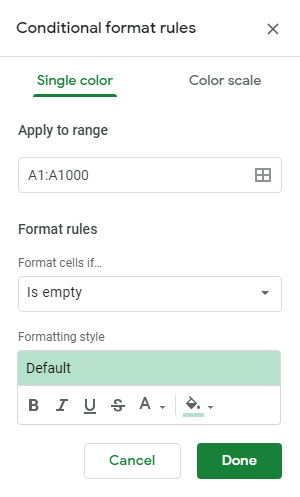
Une fois mis en surbrillance, faites un clic droit et sélectionnez Mise en forme conditionnelle. Cela fera apparaître un panneau sur le côté droit de la fenêtre qui affiche les règles de mise en forme conditionnelle. La plage de colonnes sélectionnée sera préremplie dans le Appliquer à la gamme champ, donc cela n’aura pas besoin d’être touché.
Ensuite, vous voulez cliquer sur le menu déroulant sous Règles de format pour changer cette condition en La formule personnalisée est. Un champ de texte apparaîtra sous le menu déroulant une fois que cela est fait, et la formule suivante doit être saisie:
= countif (A: A, A1)> 1
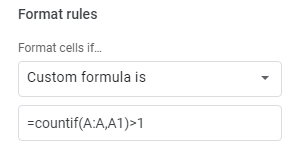
Cependant, il devra être modifié pour remplacer toutes les instances de “A” par la lettre de colonne recherchée pour les doublons dans Google Sheets, qui sera affichée dans le Appliquer à la gamme champ.
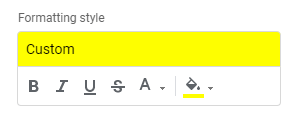
La dernière étape consiste à définir la mise en forme à appliquer à toutes les cellules de cette ligne qui contiennent des données trouvées plusieurs fois. Si vous travaillez avec un grand ensemble de données, la meilleure mise en forme à définir peut être une couleur de remplissage. En l’utilisant, une couleur vive et perceptible telle que le jaune, le rose vif ou le vert lime se démarquera vraiment et permettra de remarquer les doublons en un coup d’œil lors du défilement.
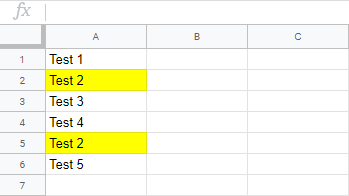
Désormais, toutes les lignes contenant des données qui se trouvent dans au moins une autre ligne seront mises en surbrillance ou formatées de la manière choisie. Si les lignes en double sont supprimées, la seule ligne restante verra sa mise en forme conditionnelle supprimée automatiquement.
On pourrait se demander: “Pourquoi traverser ce problème alors que Google prend en charge la suppression des doublons en deux clics?” Eh bien, ce système est inflexible et imparfait. Par exemple, il n’y a aucun moyen de modifier le doublon supprimé. Certains utilisateurs peuvent souhaiter que la première instance soit supprimée et d’autres la dernière. Google ne donne aucune option et supprime tous les doublons sauf le tout premier.
En utilisant cette règle de mise en forme conditionnelle simple, l’utilisateur contrôle totalement la gestion des doublons sans risquer de casser sa feuille. Le meilleur de tous est que la mise en forme conditionnelle est entièrement dynamique, vous n’aurez donc jamais besoin de supprimer la mise en forme si vous choisissez de supprimer tous les doublons d’une manière ou d’une autre.
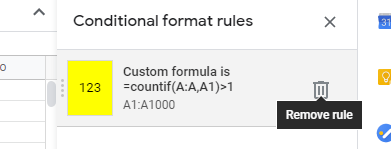
Cependant, si la règle de mise en forme conditionnelle doit être supprimée, il suffit de cliquer sur le bouton Format menu puis Mise en forme conditionnelle, qui affichera le même menu de droite qu’avant. Les utilisateurs peuvent placer leur curseur sur la ligne qui montre la formule personnalisée que nous venons de créer et cliquer sur l’icône de la corbeille qui apparaît pour la supprimer.
Lorsque l’option native de Google Sheets pour trouver les doublons pour les supprimer n’est tout simplement pas assez puissante ou brouille les données d’une manière qui ne peut être offerte, la formule personnalisée simple mise en évidence dans cet article permet aux utilisateurs de prendre les choses en main.
Avez-vous des questions ou des commentaires sur l’utilisation de cette règle de mise en forme conditionnelle? Si tel est le cas, laissez-nous un commentaire ci-dessous.